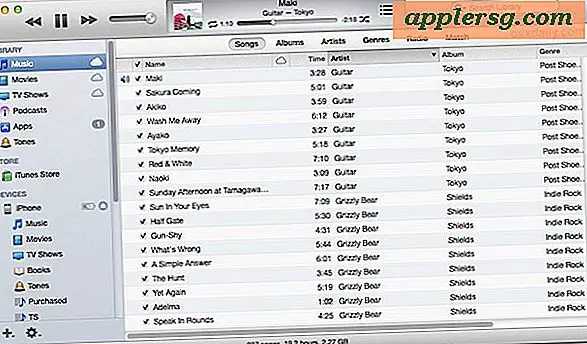अपने सभी एमपी3 टैग कैसे हटाएं
MP3 टैग का उपयोग किसी गीत के बारे में जानकारी प्रदर्शित करने के लिए किया जाता है, जैसे कि कलाकार और एल्बम का नाम, ट्रैक नंबर और रिलीज़ होने का वर्ष। जबकि iTunes जैसे MP3 सॉफ़्टवेयर आपको MP3 में परिवर्तन करने की अनुमति दे सकते हैं, एक विशेष सॉफ़्टवेयर है जो आपको एक बार में MP3 के बड़े बैचों को संपादित करने की अनुमति देता है।
Mp3tag का उपयोग करना
उन सभी गानों को एमपी3 टैग के साथ ले जाएं जिन्हें आप एक डायरेक्टरी में हटाना चाहते हैं।
Mp3Tag डाउनलोड और इंस्टॉल करें। स्थापना पूर्ण होने के बाद प्रोग्राम लॉन्च करें।
"फाइल" पर जाएं और फिर "डायरेक्टॉय जोड़ें।" उन गानों की निर्देशिका चुनें जिन्हें आप संपादित करना चाहते हैं और "फ़ोल्डर चुनें" पर क्लिक करें।
"crtl"+"A" दबाकर निर्देशिका में सभी फाइलों का चयन करें और फिर किसी भी गाने पर राइट-क्लिक करें। दिखाई देने वाले मेनू में, "टैग निकालें" चुनें। यह पूछे जाने पर कि क्या आप निश्चित हैं, "हां" पर क्लिक करें।
ID3-TagIT का उपयोग करना
उन सभी गानों को एमपी3 टैग के साथ ले जाएं जिन्हें आप एक डायरेक्टरी में हटाना चाहते हैं।
ID3-TagIT डाउनलोड और इंस्टॉल करें। स्थापना पूर्ण होने के बाद प्रोग्राम लॉन्च करें।
विंडो के "फ़ोल्डर्स" फलक में आपके द्वारा बनाए गए फ़ोल्डर पर नेविगेट करें। फ़ोल्डर में गाने विंडो के मध्य फलक में दिखाई देंगे।
फ़ोल्डर में सभी फाइलों का चयन करने के लिए कीबोर्ड पर "ctrl"+"A" दबाएं।
"ID3-Functions" पर जाएं और "TAG Ver. 1 निकालें" चुनें। "ID3-Functions" पर वापस जाएं और "TAG Ver. 2 निकालें" चुनें
आपके द्वारा किए गए परिवर्तनों को सहेजने के लिए "फ़ाइल" और फिर "सहेजें" पर जाएं।
MP3 टैग टूल का उपयोग करना
उन सभी गानों को एमपी3 टैग के साथ ले जाएं जिन्हें आप एक डायरेक्टरी में हटाना चाहते हैं।
एमपी3 टैग टूल डाउनलोड और इंस्टॉल करें। स्थापना पूर्ण होने के बाद प्रोग्राम लॉन्च करें।
"फाइल" पर जाएं और फिर "ओपन डायरेक्टरी" पर जाएं। उन MP3 के साथ निर्देशिका पर नेविगेट करें जिन्हें आप संपादित करना चाहते हैं और "खोलें" पर क्लिक करें।
अपने कीबोर्ड पर "crtl"+"A" दबाकर सभी MP3 का चयन करें। "टैग हटाएं" पर क्लिक करें।
चेतावनी
एमपी3 टैग आपको अपने संगीत को व्यवस्थित और पहचानने में मदद करते हैं। सुनिश्चित करें कि आप यह करना चाहते हैं!